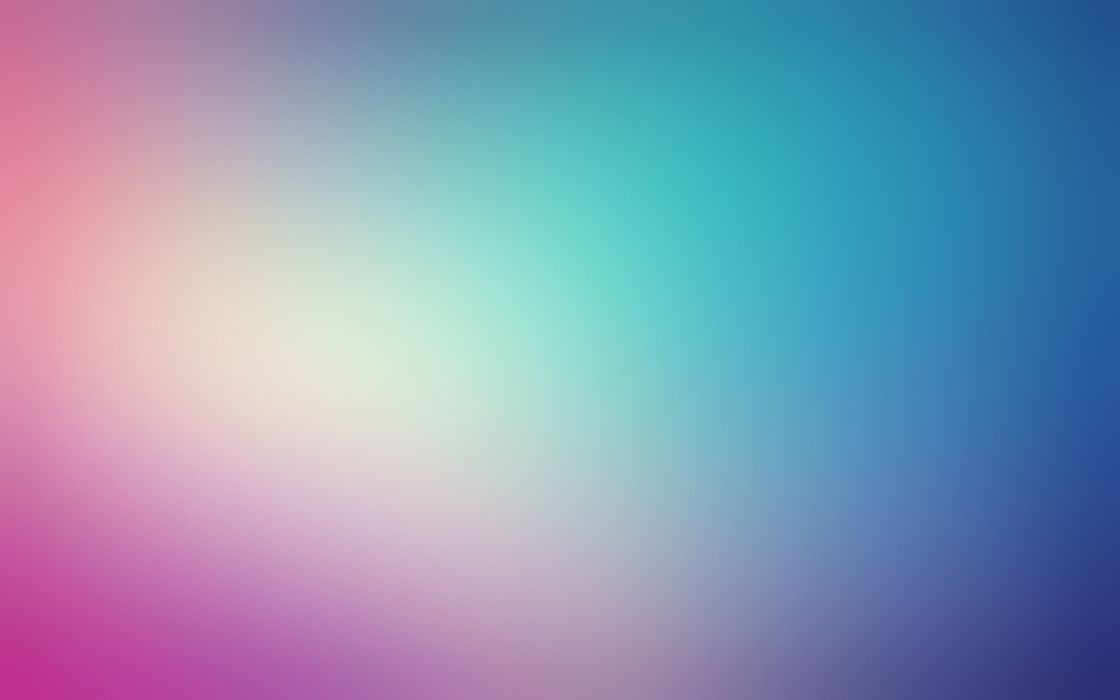
حسین حیاتی
حسین حیاتی | دوشنبه,4 اردیبهشت 1402
سلام، احتمالا مشکل شما مربوط به تنظیمات بازی و یا تنظیمات سیستم شماست. در ادامه چندین راه حل میتواند به شما کمک کند:
1- تنظیمات بازی: در تنظیمات بازی، گزینه های مربوط به گرافیک را بررسی کنید. در بعضی از موارد، تنظیمات بازی باعث افت فریم میشوند. تلاش کنید تا تنظیمات گرافیکی را به حداکثر برسانید و سپس بازی را اجرا کنید.
2- بروزرسانی درایورهای سیستم: یکی از علل افت فریم و لگ در بازی ها، نبود درایورهای به روز شده است. مطمئن شوید که تمامی درایورهای سیستم شما از جمله درایور کارت گرافیک به روزرسانی شده اند.
3- از سیستم خنک کننده استفاده کنید: اگر سیستم شما بیش از حد گرم میشود، افت فریم و لگ ممکن است ایجاد شود. برای حل این مشکل میتوانید از سیستم خنک کننده استفاده کنید.
4- از SSD استفاده کنید: استفاده از دیسک سخت SSD به جای هارد دیسک معمولی میتواند سرعت سیستم را بهبود بخشد و افت فریم را کاهش دهد.
5- کاهش تعداد برنامههای اجرا شده: بستن تمامی برنامههایی که در پس زمینه در حال اجرا هستند میتواند باعث کاهش لگ و افت فریم در بازی شود.
6- افزایش حافظه سیستم: اگر سیستم شما دارای حافظه کم است، بازی ممکن است به مشکل بخورد. در این صورت، تلاش کنید تا حافظه سیستم خود را افزایش دهید
7- کاهش رزولوشن: اگر رزولوشن تصویر بازی خیلی بالاست، ممکن است باعث افت فریم و لگ شود. تلاش کنید رزولوشن را به حداقل برسانید و سپس بازی را اجرا کنید.
8- کاهش تنظیمات گرافیکی: تلاش کنید تا تنظیمات گرافیکی را کمی کاهش دهید، مثلاً تنظیمات شدت سایه، جزئیات و افکتها. این کار ممکن است باعث کاهش لگ و افت فریم شود.
9- بروزرسانی سیستم: اگر سیستم شما به روز نیست، ممکن است باعث افت فریم و لگ شود. تلاش کنید تا سیستم خود را به روز کنید و سپس بازی را اجرا کنید.
10- تمیز کردن سیستم: گاهی اوقات، گرد و غبار درون سیستم میتواند باعث افت فریم و لگ شود. تلاش کنید سیستم خود را تمیز کنید و سپس بازی را اجرا کنید.
تنظیمات پیشرفته کارت گرافیک: در تنظیمات پیشرفته کارت گرافیک، تنظیماتی وجود دارد که ممکن است باعث افت فریم و لگ شود. تلاش کنید تنظیمات پیشرفته کارت گرافیک را کمی کاهش دهید و سپس بازی را اجرا کنید.
تغییر کارت گرافیک: اگر همه راهحلهای بالا برای شما موثر نبودند، ممکن است که کارت گرافیک شما مشکل دارد و نیاز به تعویض دارد.
موفق باشید.
حسین حیاتی | شنبه,2 اردیبهشت 1402
سلام، ممکن است مشکل شما مربوط به نصب درایورهای سخت افزاری (Hardware Drivers) باشد. در اینجا چندین راه حل برای این مشکل پیشنهاد میدهیم که شاید به شما کمک کند:
1- اطمینان حاصل کنید که درایورهای سخت افزاری شما به روز هستند. برای این کار میتوانید از وب سایت تولید کننده سخت افزار خود (مثلا سایت اینتل برای پردازنده های اینتل) به روزرسانی درایورهای مورد نیاز را دانلود کنید.
2- در برخی موارد، نصب درایورهای سخت افزاری در مرحله نصب ویندوز مورد نیاز است. بنابراین، مطمئن شوید که درایورهای مورد نیاز برای هارد دیسک ها و دستگاه های دیگر خود (مانند کارت گرافیک) را با خود به محل نصب ویندوز برده اید.
3- از حالت RAID بیایندی خارج شوید. این کار برای بعضی از کاربران به درستی کار کرده است. برای انجام این کار، در بخش BIOS سیستم خود، تنظیمات SATA را به حالت AHCI تغییر دهید. در صورت نیاز، راهنمایی راه اندازی BIOS را برای دستگاه خود را مرور کنید.
4- اگر مشکل شما هنوز برطرف نشده است، ممکن است فایلهای نصب ویندوز شما به هر دلیلی خراب شده باشند. در این صورت، بهتر است دوباره فایلهای نصب ویندوز 11 را دانلود کنید و تلاش کنید دوباره نصب کنید. در صورتی که این روش کار نکرد، ممکن است مشکل سخت افزاری دیگری در سیستم شما باشد که باید توسط تکنسین تعمیر شود.
موفق باشید.
حسین حیاتی | جمعه,1 اردیبهشت 1402
سلام
در این صورت، شما می توانید از دو راهکار زیر برای باز کردن کامپیوتر خود استفاده کنید:
استفاده از رمز بازیابی
در بسیاری از سیستم عامل های رایانه، یک رمز بازیابی برای باز کردن کامپیوتر در صورتی که رمز ورود را فراموش کرده باشید، وجود دارد. در این روش، شما باید رمز بازیابی را وارد کنید تا به سیستم خود دسترسی پیدا کنید. برای استفاده از این روش، شما می توانید به صفحه ورود سیستم عامل خود بروید و گزینه "رمز ورود را فراموش کردید؟" را انتخاب کنید.
استفاده از ابزار بازیابی سیستم
در صورتی که راهکار اول برای باز کردن کامپیوتر شما موثر نبود، می توانید از ابزار بازیابی سیستم استفاده کنید. این ابزار به شما این امکان را می دهد تا به سیستم خود دسترسی پیدا کنید و رمز عبور را بازنشانی کنید. برای استفاده از این روش، شما باید سیستم عامل خود را با استفاده از یک نسخه قابل اجرای ویندوز یا یک درایو USB با نسخه قابل اجرای ویندوز راه اندازی کنید و سپس به بخش بازیابی سیستم دسترسی پیدا کنید.
در هر صورت، باید توجه داشته باشید که با استفاده از راهکارهایی که گفته شد، امکان از دست رفتن اطلاعات شما کمتر می شود، اما در هر صورت، بهتر است قبل از انجام هرگونه عملیات، اطلاعات مهم خود را به یک درایو خارجی یا سرویس های ذخیره سازی ابری انتقال دهید.
موفق باشید.
حسین حیاتی | جمعه,1 اردیبهشت 1402
سلام،
ممکن است دلیل استفاده بالای cmd در Task Manager، اجرای یک برنامه یا فرآیندی با استفاده از Command Prompt باشد. این فرآیند ممکن است باعث ایجاد اتصال به اینترنت، دسترسی به دیتابیس ها و یا اجرای دستورات دیگر در سیستم شما شود.
برای بررسی دقیق تر دلیل استفاده بالای cmd در Task Manager، می توانید از ابزار Process Explorer که توسط شرکت Microsoft ارائه شده استفاده کنید. این ابزار به شما این امکان را می دهد تا فرآیندهایی که در Task Manager نمایش داده می شوند، را به صورت دقیق تر بررسی کنید و متوجه شوید که کدام فرآیند باعث استفاده بالای cmd شده است.
همچنین، می توانید از ابزار Resource Monitor که در سیستم عامل Windows 10 وجود دارد، استفاده کنید. با استفاده از این ابزار، می توانید به صورت دقیق تر بررسی کنید که کدام فرآیند باعث استفاده بالای cmd شده است و از کدام منبع سیستمی استفاده می کند.
در هر صورت، بهتر است برای بررسی دلیل استفاده بالای cmd، از ابزارهای مورد اعتماد و معتبری که در سیستم عامل شما وجود دارند، استفاده کنید. همچنین، بررسی و حذف برنامه ها و فرآیندهای مشکوک نیز از جمله راهکارهایی است که می توانید برای بهبود وضعیت سیستم خود انجام دهید.
موفق باشید
حسین حیاتی | چهارشنبه,30 فروردین 1402
سلام، در این حالت میتواند چند دلیل متفاوت برای عدم نمایش تصویر از طریق VGA وجود داشته باشد. برخی از این دلایل عبارتند از:
مشکل در کابل VGA: این مشکل ممکن است به دلیل کابل خراب یا خراشیده باشد. در این صورت، تغییر کابل ممکن است مشکل شما را حل کند.
تنظیمات گرافیک: بعضی از کارتهای گرافیک، تنظیمات خود را برای خروجی های مختلف تغییر میدهند. بنابراین، ممکن است تنظیمات گرافیک شما برای VGA پیکربندی نشده باشد. برای رفع این مشکل، به تنظیمات گرافیک خود رجوع کنید و تنظیمات خروجی را برای VGA انتخاب کنید.
مشکل در پورت VGA: در صورتی که کابل VGA درست کار میکند و تنظیمات گرافیک نیز صحیح است، ممکن است مشکل در پورت VGA دستگاه شما باشد. در این صورت، بهتر است با یک تعمیرکار ماهر تماس بگیرید.
در کل، توصیه ما این است که ابتدا از کابل HDMI برای ارتباط استفاده کنید تا به مشکلات پورت VGA خود پی ببرید. سپس می توانید با تغییر کابل و تنظیمات گرافیک خود تلاش کنید تا مشکل را حل کنید.
موفق باشید
حسین حیاتی | پنجشنبه,24 فروردین 1402
سلام
بله، نرمافزار بوت Rufus است که در پیشنهاد قبلی نام برده شد. با استفاده از این نرمافزار، میتوانید فایلهای ISO ویندوز را بر روی یک فلشمموری بوت کنید. برای نصب ویندوز، فلشمموری را به کامپیوتر متصل کنید و بعد از راهاندازی مجدد سیستم، وارد بوت شده و نصب ویندوز را آغاز کنید.
با توجه به اینکه شما میخواهید فایلهای قبلی خود را بازیابی کنید، پیشنهاد میکنم از یک برنامه پشتیبان گیری مطمئن استفاده کنید. یکی از برنامههای خوب برای این منظور، EaseUS Todo Backup است که به شما امکان پشتیبان گیری از فایلها، درایوها و حتی سیستم عامل را بازیابی فایلهای پشتیبان گیری را فراهم میکند. پس از نصب ویندوز، میتوانید با استفاده از این برنامه، فایلهای مهم خود را بازیابی کنیذ.
لطفا در نظر داشته باشید که در صورتی که فایل های مهم شما در درایوی که ویندوز نصب شده است وجود دارند شما میبایست سیستم خود را به یک متخصص بسپارید که قبل از نصب ویندوز و از طریق بوت یا ابزارهای دیگر اقدام به بازیای فایل های شما کند. در نظر داشته باشید که هیچ نرم افزار بازیابی پشتیبان فایلی به صورت 100% تضمینی فایل های شما رو بازیابی نمیکند.
موفق باشید.
حسین حیاتی | چهارشنبه,23 فروردین 1402
سلام
اگر پشت کیس شما پورت خروجی گرافیک ندارد، احتمالاً مادربرد شما دارای گرافیک آنبورد (Integrated Graphics) است و تنها راه برای اتصال مانیتور به کامپیوتر، استفاده از پورت خروجی گرافیک آنبورد مادربرد است.
برای استفاده از گرافیک آنبورد مادربرد، مطمئن شوید که درایورهای مربوط به گرافیک آنبورد را نصب کرده اید. بعد از نصب درایورها، می توانید با وارد کردن تنظیمات BIOS، تنظیمات گرافیک آنبورد را تغییر دهید و از آن استفاده کنید.
در صورتی که نمیتوانید به راحتی تنظیمات BIOS را تغییر دهید، میتوانید از کارت گرافیک خارجی مستقل استفاده کنید که با اتصال به شیار PCIe در مادربرد، قابلیت تغییر تنظیمات و کنترل کیفیت گرافیک را به شما میدهد. اما این راهکار به هزینه بیشتری نیاز دارد.
در نهایت، اگر نیاز به گرافیک قوی ندارید، میتوانید بدون کارت گرافیک خارجی از گرافیک آنبورد مادربرد استفاده کنید و با کمی تغییر در تنظیمات بازیها، بازیهای خود را با کیفیت مناسبی اجرا کنید
مدیر وب سایت پیشگامیت ، برنامه نویس و علاقه مند به تکنولوژی و آموزش های روز


اگر فن کارت گرافیک شما سالم و دمای کارت گرافیک در حد معمول است و درایور کارت گرافیک را هم آپدیت کردهاید، مشکل احتمالاً به دلیل عوامل دیگری مانند سخت افزار سیستم، تنظیمات بازی، نرم افزارهای پسزمینه و یا شبکه شماست.
برای حل مشکل، شما میتوانید مراحل زیر را انجام دهید:
تنظیمات بازی: در صورتی که تنظیمات بازی شما برای سیستم شما بیش از حد سنگین هستند، ممکن است باعث افت کیفیت بازی شود. بنابراین، تنظیمات بازی را بررسی کنید و آنها را به حد معقول تنظیم کنید.
برنامههای پسزمینه: برنامههای پسزمینه ممکن است باعث افت کیفیت بازی شوند. در نتیجه، بستن برنامههایی که بیش از حد منابع سیستم را استفاده میکنند (مانند برنامههای دانلود، ویرایشگر تصویر، مرورگر وب و ...) به شما کمک میکند.
سخت افزار سیستم: در صورتی که سیستم شما برای اجرای بازی به حد مطلوب نیست، ممکن است باعث افت کیفیت بازی شود. در نتیجه، مطمئن شوید که سیستم شما به حد مطلوب است و سخت افزار آن در حد نیاز بازی قرار دارد.
شبکه: در صورتی که بازی اینترنتی است، شبکه ممکن است باعث افت کیفیت بازی شود. بنابراین، مطمئن شوید که شبکه شما در حالت عادی است و سرعت و پایداری شبکه شما به حد مطلوب است.
نرمافزارهای ضد ویروس: برخی نرم افزارهای ضد ویروس ممکن است باعث کندی سیستم شما شوند
روشن نشدن فن کارت گرافیک در حین بازی